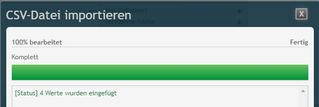Im Unterschied zu den einfachen nicht-zeitbasierenden EAV-Feldern können Werte für die zeitbasierenden EAV-Felder nicht über den Entität-Import importiert bzw. angepasst werden.
Die Funktion ist über den Aktionen Schalter der jeweiligen Liste mit den zeitbasierenden EAV-Felder aufzurufen.
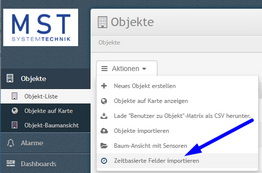
Die Funktion zum Import von Werten für zeitbasierende Felder wird über das Aktionsmenu der jeweiligen Liste aufgerufen.
Sobald in einer Liste (z.B. wie gezeigt bei Objekten) zeitbasierende Felder vorhanden sind, wird diese Option angezeigt.
Bei der Import-Funktion für die zeitbasierdenen EAV-Felder ist ebenfalls eine csv-Datei zu nutzen, deren Aufbau wird weiter unten erklärt.
Folgende Konfigurationen sind vorzunehmen:
•Datei auswählen und hochladen
•Auswahl der Felder: Es werden alle vorhandenen zeitbasierenden EAV-Felder angezeigt, zu wählen sind alle Felder, welche in der csv-Datei vorhanden sind und importiert werden sollen.
•Eigenschaft der Entität: Hier kann individuell gewählt werden, was in der ersten Spalte der csv-Datei zur Erkennung der Entität eingetragen ist. (Bei nicht eindeutigen Entitäten, wird der Wert dem ersten zutreffenden Element zugeordnet. Es ist ebenfalls möglich zeitbasierende EAV-Felder als Entität zu wählen, diese müssen aber zum Zeitpunkt des Imports einen gültigen Wert haben, welcher als Referenz genommen wird.
(Wird bei der Eigenschaft der Entität ein EAV-Feld des Typs "Beziehung" gewählt, muss in der csv-Datei die ID des in Beziehung stehenden Elements aufgeführt werden (nicht der Name).)
•Verhalten bei Konflikt: Wie dem Zusatztext im folgenden Bild zu entnehmen ist, bestehen verschiedene Optionen für den Konfliktfall (falls Werte im vorgesehenen Zeitbereich bereits vorhanden sind, für die zu importierenden Felder).
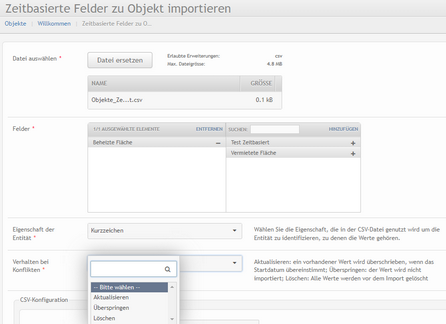
Der Aufbau der csv-Datei kann beispielsweise wie folgt sein:
•Wichtig ist in der ersten Spalte der klare Bezug zur aktuellen Liste ist (z.B. objekt oder gemessener sensor, dies in der Sprache des Benutzers)
•Ab der zweiten Spalte ist "start" und "ende" für den zeitlichen Bezug aufzuführen und abschliessend die Bezeichnung des zeitbasierenden EAV-Felds.
•Sind mehrere zeitbasierende EAV-Felder zu importieren mit der selben csv-Datei, sind entsprechend wiederum mit "start", "ende" und dem zweiten (usw.) EAV-Feld weitere Spalten zu definieren.
•einzelne Werte zu mehreren Listen-Elementen (hier Objekte) in der selben csv-Datei (Datumsformat: d.m.Y H:i:s):
objekt;start;ende;Beheizte Fläche
Test_sta_01;10.10.2010 00:00:00;10.11.2010 00:00:00;54
Test_sta_02;10.10.2010 00:00:00;10.11.2010 00:00:00;94
•mehrere Werte zu einem oder mehreren Listen-Elementen in der selben csv-Datei:
objekt;start;ende;Beheizte Fläche
Test_sta_09;10.10.2010 00:00:00;10.10.2011 00:00:00;514
Test_sta_09;11.10.2011 00:00:00;10.10.2012 00:00:00;614
Test_sta_09;11.10.2012 00:00:00;10.10.2013 00:00:00;622
Test_sta_09;11.10.2013 00:00:00;10.10.2014 00:00:00;635
•mehrere Werte zu mehreren zeitbasierenden EAV-Feldern zu einem oder mehreren Listen-Elementen in der selben csv-Datei (Datumsformat: d.m.Y):
objekt;start;ende;Beheizte Fläche;start;ende;Vermietete Fläche
Test_sta_05;10.10.2010;10.10.2011;514;10.10.2014;10.10.2015;120
Test_sta_05;11.10.2011;10.10.2012;614;11.10.2015;10.10.2016;175
Test_sta_05;11.10.2012;10.10.2013;622;11.10.2016;10.10.2017;200
Test_sta_05;11.10.2013;10.10.2014;635;11.10.2017;10.10.2018;280
•mehrere Werte zu mehreren zeitbasierenden EAV-Feldern zu einem oder mehreren Listen-Elementen (hier gemessene Sensoren) in der selben csv-Datei (Datumsformat: d.m.Y):
gemessener sensor;start;ende;ZEAV;start;ende;Bemerkungen Abrechnung
BN028a:H09:EZ1;10.10.2010;10.10.2011;514;10.10.2014;10.10.2015;Handablesung
mBN028a:H09:EZ1;11.10.2011;10.10.2012;614;11.10.2015;10.10.2016;eAblesung
BN028a:H19:EZ2;11.10.2012;10.10.2013;622;11.10.2016;10.10.2017;Handablesung
BN028a:H19:EZ2;11.10.2013;10.10.2014;635;11.10.2017;10.10.2018;eAblesung
Damit die csv-Datei fehlerfrei verarbeitet werden kann, sind die Eigenschaften der csv-Datei sind in der bekannten CSV-Konfiguration zu definieren.
Nach dem Starten des Importierens wird ein Dialogfenster mit Logausgabe angezeigt. Bei Konflikten mit bestehenden Werten und keiner entsprechenden Konfiguration für das Verhalten, wird ein Fehler ausgegeben. Ist der Import erfolgreich wird das mit einem grünen Balken angezeigt.